Recimo da imate nekih 100 arhivskih datoteka rar ili patentni zatvarač format raširen unutar više od jednog direktorija. Definitivno, neće biti šetnja parkom raspakirati sve ove datoteke desnim klikom na svaku datoteku, a zatim klikom na Ekstrakt opcija. Očito ste ovdje da biste nekako automatizirali ovaj proces. Pa, mi vam čuvamo leđa.
U ovom članku detaljno objašnjavamo kako možete jednostavno rekurzivno raspakirati sve arhive unutar mape i njezine podmape u jednom potezu.
Bilješka: Molimo provjerite jeste li 7-Zip softver instaliran na vašem računalu. Ako ne, možete ga dobiti odavde.
Korak 1: Na traci zadataka kliknite na traži ikona.
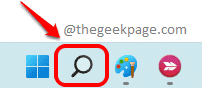
Korak 2: U Traka za pretraživanje, upišite u bilježnicu i odaberite Notepad Aplikacija iz Najbolja utakmica odjeljak.
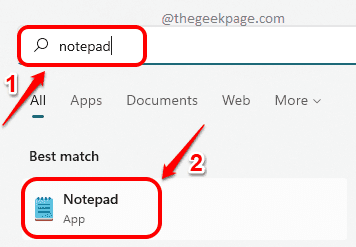
Korak 3: Kada se Notepad otvori, Kopiranje i lijepljenje sljedeći kod.
ZA /D /r %%F u (".") DO ( pritisnuti %CD% cd %%F. ZA %%X u (*.rar *.zip) UČINITE ( "C:\Program Files-zipz.exe" x "%%X" ) popd. )
Bilješka: Ovaj kod bi raspakirao sve arhive prisutne unutar mape u kojoj se nalazi ova skupna skripta. Također će ekstrahirati sve arhive prisutne unutar svih podmapa unutar glavne mape rekurzivno.
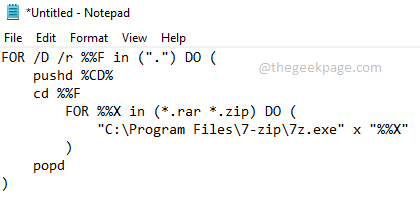
4. korak: Nakon što je kod kopiran, pritisnite Datoteka kartica na vrhu. Zatim kliknite na Spremi kao opcija.
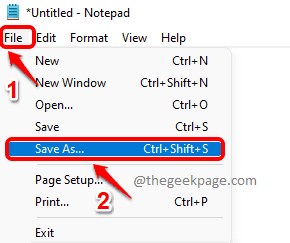
Korak 5: U Spremi kao prozor, navigirati do lokacije gdje se nalazi vaša mapa koja sadrži arhive.
Nakon što ste na lokaciji, dajte a Ime u svoju datoteku. Ali svakako dajte ekstenziju datoteke kao .šišmiš.
Kao sljedeće, postavite Spremi kao vrstu kao Sve datoteke (*.*).
Kada završite, pritisnite Uštedjeti dugme.
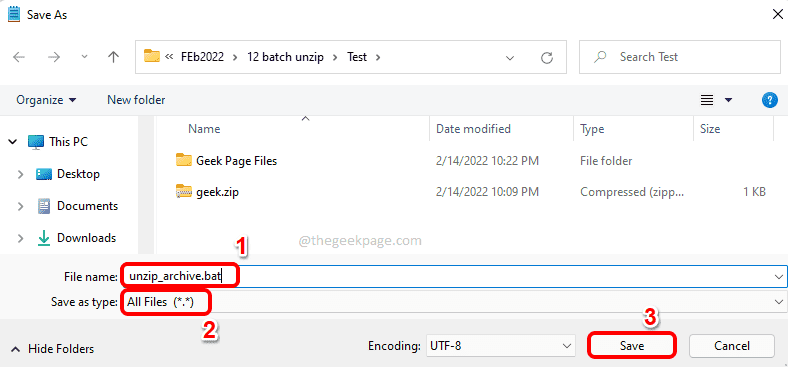
Korak 6: Sada idite na mjesto gdje ste spremili svoju batch datoteku. Dvostruki klik na njemu da ga izvrši.
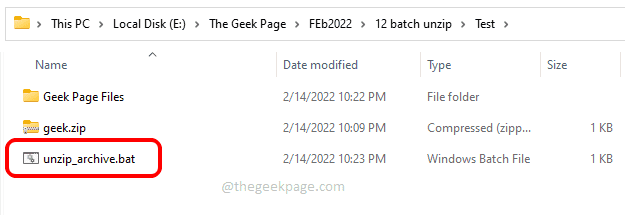
Korak 7: Ako vidite sada, zip datoteka koja je bila prisutna na gornjoj snimci zaslona uspješno je raspakirana.
Bilješka: Ako uđete u podmape, moći ćete vidjeti da se arhive unutar ovih podmapa također izdvajaju.
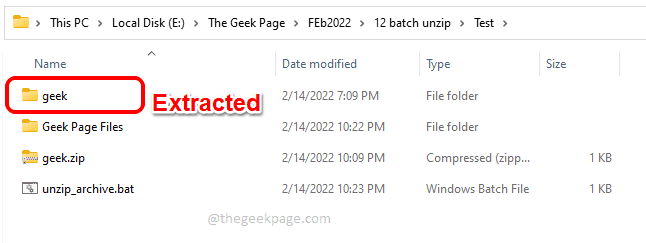
To je to. Recite nam u odjeljku za komentare je li vam članak bio koristan.

